Sommaire
Hier j’expliquais comment configurer une connexion VPN en mode PPTP avec un routeur EdgeRouter Lite de chez Ubiquiti. Aujourd’hui, je vais vous expliquer comment configurer un VPN PPTP sur iOS afin de pouvoir vous connecter au VPN créé précédemment. Ainsi vous pourrez bénéficier d’un accès au réseau distant et suivant la configuration effectuée, vous pourrez bénéficier également de l’IP publique distante qui permettra, selon vos besoins, d’accéder à des services localisés en France, si vous êtes à l’étranger.
Pré-requis
Coté « serveur » (routeur)
- Un EdgeRouter Lite
- VPN PPTP
- IP dynamique
- Compte utilisateur local
Coté « client » (iPhone)
- Un iPhone
- iOS 8.4
- Une connexion 3G
Configuration en 5 images
- Allez dans le menu Réglages > VPN
- Selectionnez « Ajouter une configuration VPN«
- Suivez l’ordre des numéros sur la capture ci-dessous
1 : Définit le type de VPN
2 : Description de votre connexion
3 : l’IP publique de votre routeur ou le nom DNS
4 : Le compte créé sur le routeur ou le compte du domaine si authentification radius
5 : Mot de passe du compte
6 « ON » : Activer le bouton pour envoyer toutes vos informations dans le tunnel et bénéficier de l’IP publique distante
6 « OFF » : Désactiver le bouton pour atteindre uniquement le réseau local distant tout en gardant votre IP publique actuelle
7 : Enregistrez votre configuration
- Cliquez sur le bouton « Connecter«
Vous êtes désormais connecté en VPN !
- Cliquez sur le petit « i » en face de la connexion (voir image précédente) pour avoir toutes les informations de votre session en cours
Ainsi vous pourrez voir :
1 : Le type de connexion
2 : l’IP publique de votre routeur ou le nom DNS
3 : L’IP attribuée sur le réseau local
Et c’est terminé ! Vous savez désormais comment configurer un VPN PPTP sur iOS ! En espérant que cela pourra vous être utile, n’hésitez pas à faire vos remarques/suggestions en commentaires !
M.


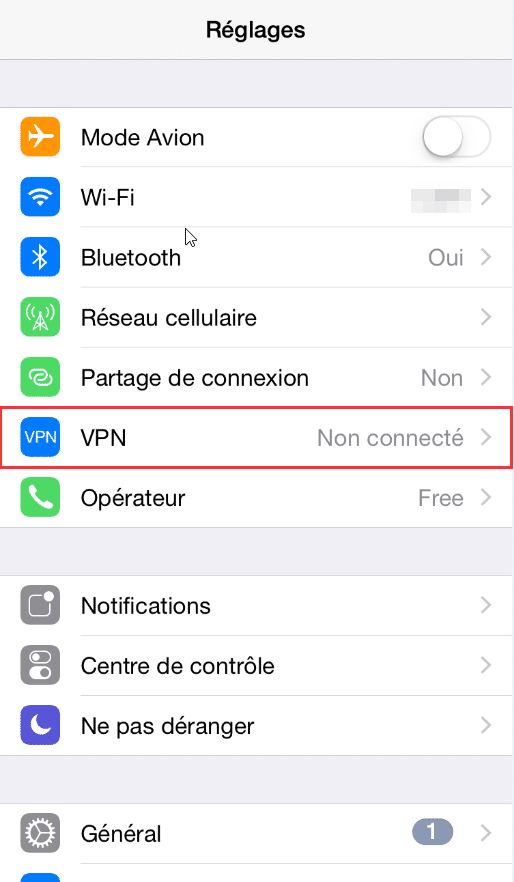
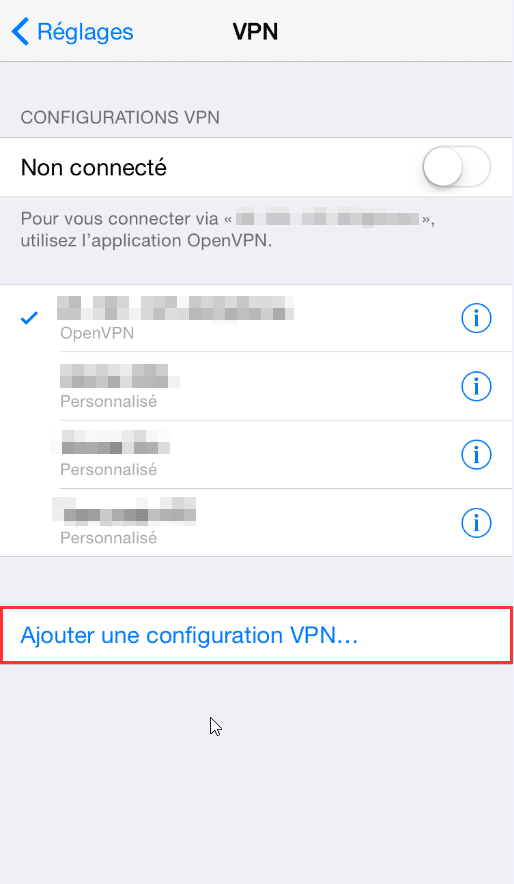
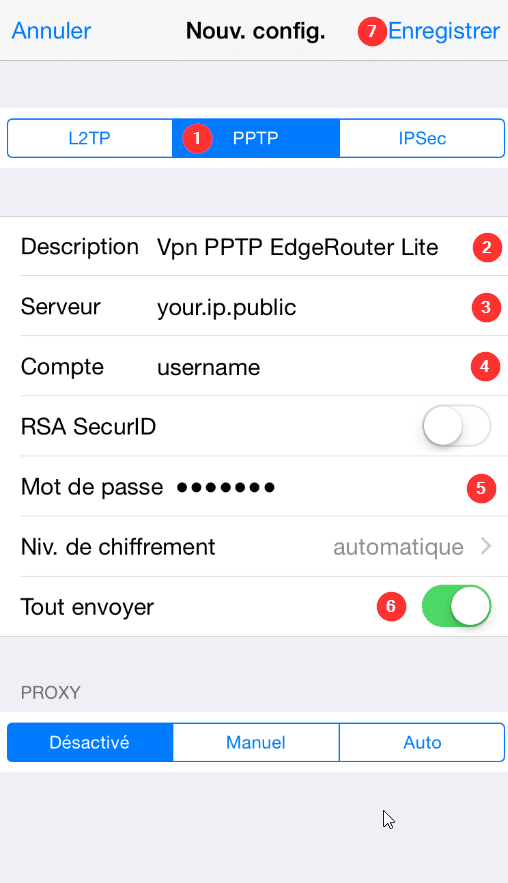
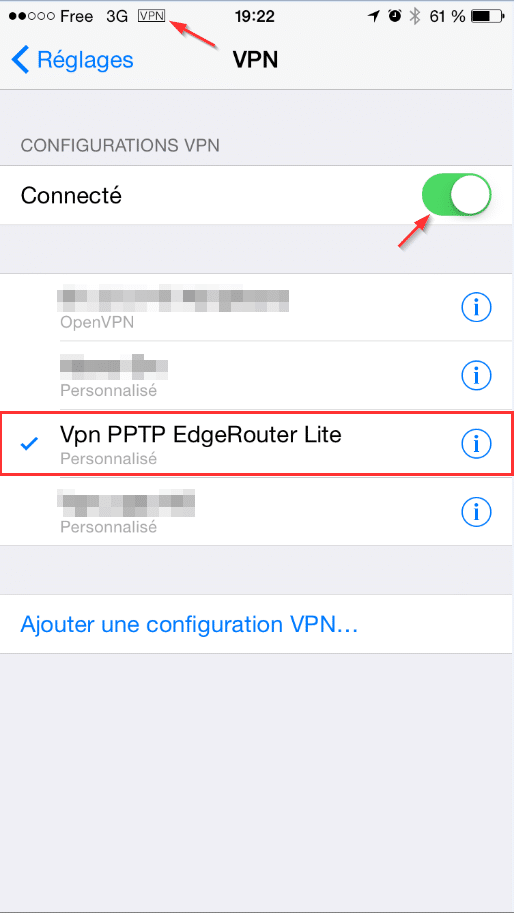
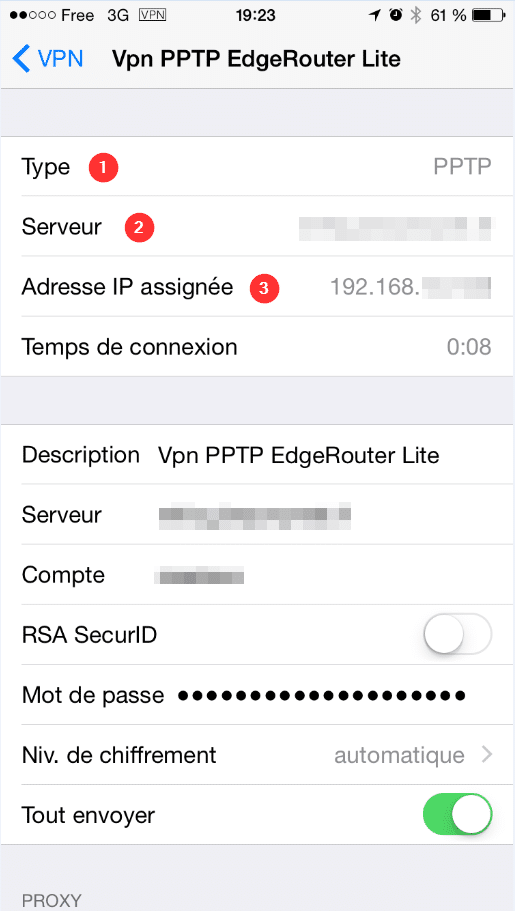
![[TUTO] – Synology : Comment sauvegarder vos données Office 365 avec Synology](https://sys-advisor.com/wp-content/uploads/2017/11/splash_synology_3-1-100x70.jpg)
![[TUTO] – Windows 10 : Comment générer une CSR avec cygwin et openssl](https://sys-advisor.com/wp-content/uploads/2019/09/splash_windows10-100x70.jpg)
![[TUTO] – Windows 2008 : Comment désactiver l’autoconfiguration IPv4](https://sys-advisor.com/wp-content/uploads/2019/08/splash_windows_server-100x70.jpg)
![[TUTO] – Recalbox : Comment ajouter de nouvelles ROMS à votre Recalbox](https://sys-advisor.com/wp-content/uploads/2017/11/splash_recalbox-100x70.png)
![[TUTO] – Windows 10 : Comment gérer, activer ou désactiver l’indexation](https://sys-advisor.com/wp-content/uploads/2018/01/splash_windows10-100x70.jpg)

